‘스카이레이크’로 퍼포먼스↑, MSI GS70-6QE 스텔스 블랙 프로 W10
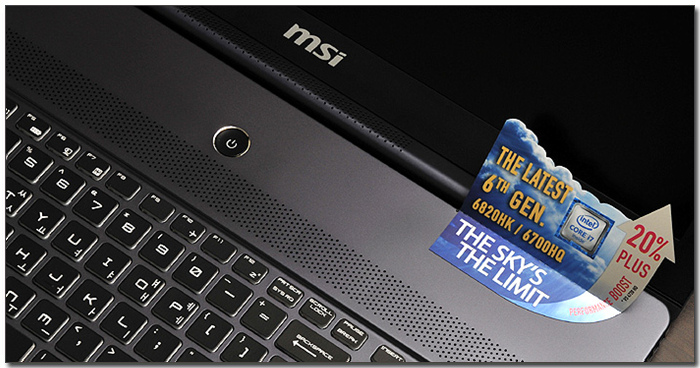
14nm 기반의 6세대 인텔코어 프로세서 '스카이레이크' 가 발표되며 데스크탑PC 및 노트북 제조사 들이 바쁘게 움직이고 있다. 단순 프로세서 및 칩셋의 변경에 불과했던 기존 프로세서와 달리 스카이레이트의 경우 DDR4 메모리를 호환하며 USB 3.1 등을 지원하는 등, 다양한 부분에서 업그레이드가 이루어 졌기 때문에 제품 생산에 더 신경을 쓸 수밖에 없을 것이다.
특히 최신 OS인 윈도우 10이 스카이레이크 기반의 노트북에 기본 탑재되고 있어 유저들은 동급의 기존 노트북 대비 빠르고 쾌적한 성능을 경험할 수 있게 되었다. 이런 이유로 많은 유저들이 스카이레이크 기반의 노트북을 기다려 왔으며 예상대로 큰 인기를 끌고 있다.
이번에 리뷰를 진행 할 GS70-6QE 스텔스 블랙 프로 W10 은 성능지향의 게이밍 노트북 전문 브랜드 MSI 의 최신작으로 하스웰이나 브로드웰을 탑재했던 전작들과 달리 6세대 인텔코어 프로세서 i7-6700HQ를 탑재해 빠른 성능을 보장하며 GTX 970M을 지원해 게이밍 노트북으로써 부족함 없는 3D 퍼포먼스를 경험할 수 있다.
H/W 는 물론 OS에서도 확연한 업그레이드가 느껴지는 모델이다. 기존 GS 시리즈와 어떤점이 달라졌는지 하나하나 확인해 보도록 하자.

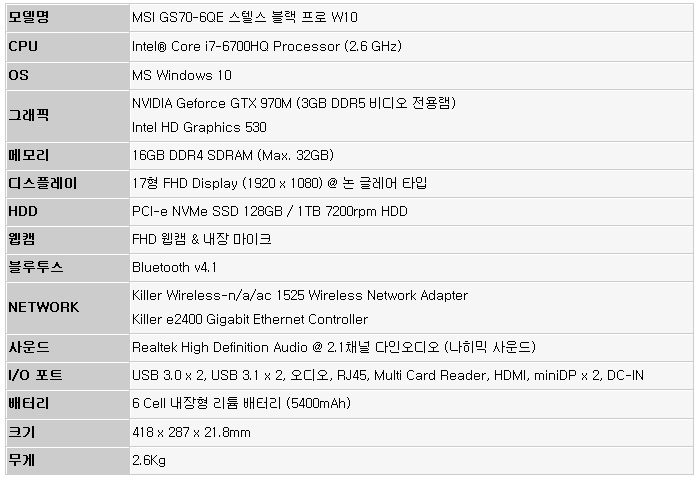
☆ 본제품은 테스트 용 기기로 실제 판매 제품과 스펙의 차이가 있을 수 있습니다.


풀KIT 의 모습으로 최고급형 게이밍 노트북 답게 다양한 액세서리를 기본 제공하고 있다. 전원 어댑터와 케이블, 크리닝천, DP to D-SUB 젠더를 비롯해 전용 파우치, 사용 설명서, 보증서, S/W CD 등이 포함되어 있다.

418 x 287 x 21.8mm 의 크기와 2.6Kg 의 무게로 동급 디스플레이 대비 높은 휴대성을 보여주고 있다. 휴대성과는 거리가 먼 17형 디스플레이 모델임에도 불구하고 3Kg을 넘어가지 않기 때문에 충분히 휴대할 수 있는 모델로 어디서나 3D 게임을 즐기고 싶거나 각종 전문 S/W를 사용하는 유저들이라면 큰 만족감을 경험할 수 있을 것이다.
디자인은 기존 GS 시리즈와 크게 다르지 않은 것을 확인할 수 있다. 메탈 알루미늄 케이스로 내구성을 높인 것은 물론 고급스러운 느낌을 살린 제품으로 상판에 헤어라인을 적용하고 게이밍 노트북 마크를 부착해 포인트를 준 것 또한 아주 마음에 든다. (전원이 켜지면 게이밍 로고에 불이 들어와 고급스러운 느낌을 배가 시킨다.) 또한 상/하의 두께가 다른 일반 노트북과 달리 풀-플랫 형태로 구성되어 보다 날렵한 느낌을 주고 있다. (17형의 대화면 디스플레이를 장착한 모델임에도 불구하고 투박한 느낌이 전혀 없다. 디자인에서는 결코 실망감을 느끼지 않을 것이다.)


디스플레이의 모습으로 17형의 대화면에 1920 x 1080 해상도 지원으로 게임은 물론 멀티미디어도 만족스럽게 즐길 수 있으며 다중창을 사용하는 멀티테스킹에도 유리하다. 또한 게임시 집중력을 높이기 위해 난반사가 없는 안티 글레어 패널을 탑재해 어떤 장소에서도 만족스런 사용을 보장한다. (시야각이 느껴지긴 하지만 극단적인 각도가 아니라면 체감할 수 있는 수준은 아니기 때문에 일반적인 사용에서 불편은 없을 것이다.) 특히 이 제품은 sRGB 100% 패널을 사용해 일반 노트북 패널 대비 선명도를 향상 시켰을 뿐만 아니라 트루컬러 기술을 적용해 사용 환경에 따라 최적화된 영상을 즐길 수 있다.
또한 기존 모델들과 같이 상단에는 FHD 웹캠이 부착되어 있으며 내장 마이크도 지원되어 손쉽게 화상 프로그램을 사용하거나 사진 및 동영상을 촬영할 수 있다.



최고급 모델답게 입력장치의 세계적인 브랜드 SteelSeries 의 치클릿 키보드가 설치되어 있으며 NUM 키패드가 지원되어 비즈니스 용으로 활용 하기에 부족함이 없다. (보통 좌측에 설치된 윈도우 키를 우측에 배치해 게임중 튕길 위험성을 줄였다.) 특히 고체로 만들어진 실리콘 키보드 베이스로 키감을 향상 시켰을 뿐만 아니라 안티고스팅 지원으로 대부분의 게임을 오작동 없이 즐길 수 있다.
또한 사진에서 확인할 수 있듯 컬러풀한 LED 백라이트를 지원해 시각적인 만족감을 높인 것은 물론 야간에도 불편없이 게임을 즐길 수 있다. 선택 모드에 따라 화려한 컬러를 구현할 수 있을 뿐만 아니라 테두리 부분에 실버 라이닝 프린트 기법을 적용해 더 밝고 선명한 백라이트를 즐길 수 있다.


집적도가 높은 만큼 발열에 대한 대비또한 잘 되어 있는 제품으로 사진과 같이 키보드 상단과 상판이 접히는 부분에 에어벤트를 설치해 자연스럽게 차가운 공기가 내부로 들어가게 되고 양 측면에 설치된 듀얼펜이 뜨거운 공기를 밖으로 배출해 오랜 시간 게임시에도 안정적인 사용이 가능하다. 또한 힌지 부분에 다인오디오 기술이 적용된 스피커가 설치되어 있어 퀄리티 높은 사운드를 경험할 수 있다.
또한 키보드 상단 중앙에는 전원 버튼이 설치되어 있으며 팜래스트 중앙에는 대형 터치패드 지원으로 마우스가 없는 곳에서도 손쉽게 노트북을 조작할 수 있다.

기기 전면부의 모습으로 좌측에 인디케이터가 설치되어 작동 상황을 손쉽게 확인할 수 있으며 (무선랜, 블루투스, 배터리, 절전, HDD 상태, CAP, NUM 확인이 가능하다.) 한손으로 쉽게 상판을 열 수 있도록 중앙에 홈이 파여진 것을 확인할 수 있다.


울트라북을 보는 듯한 날렵함이 매력적인 모델로 좌측면에는 3개의 오디오 단자가 지원되며 (골드 플래시 오디오 잭을 사용했으며 독립적인 2개의 앰프를 사용해 헤드셋 연결시 약 30% 향상된 사운드를 즐길 수 있다.) 2개의 miniDP 포트와 HDMI를 이용해 매트릭스 디스플레이 설정이 가능하며 (테스트 부분에서 확인할 예정이다.) RJ45 유선랜도 지원되고 있다.
또한 2개의 USB 3.1 단자를 지원하고 있다. (6세대 인텔코어 프로세서가 적용된 모델답게 기존 모델과 달리 USB 3.1 단자를 지원하고 있다.) 5Gbps 의 대역폭을 가지고 있는 USB 3.0 대비 2배 향상된 10Gbps를 지원해 초고속 데이터 전송이 가능하다. 여기에 슈퍼차저를 지원해 태블릿 PC 등을 연결시 빠른 충전이 가능하다.


기기 우측면의 모습으로 2개의 USB 3.0 단자가 설치되어 있으며 (USB 2.0 은 지원되지 않는다.) 멀티카드 리더기 및 전원 단자, 도난 방지를 위한 켄싱턴 락 홀 등이 설치되어 있다.
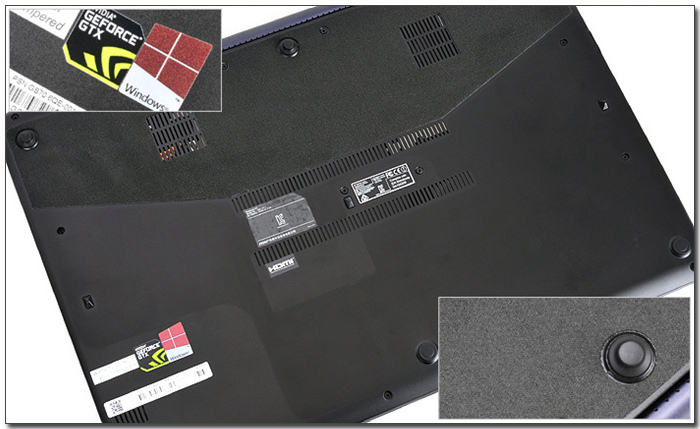
기기 바닥면의 모습으로 사방에 고무패드가 부착되어 있으며 일반 모델들과 달리 다소 튀어나와 있는 형태를 유지하는 것이 눈에 띈다. (미세한 충격으로부터 노트북을 보호할 수 있는 것은 물론 노트북과 바닥을 띄어 공기 순환을 원할하게 하기 위함이다.) @ 전원설정을 고성능 (밝기 50%, 에어플레인 모드) 으로 지정하고 슬라이드쇼를 무한 반복해 본 결과 2시간 26분 동안 재생된 후 시스템 대기모드로 진입하는 것을 확인하였다.


바닥면 내부의 모습으로 각종 칩셋에서 발생하는 열을 완벽하게 제어하기 위해 듀얼펜 구조로 설계된 것이 눈에 띄며 (공기의 흐름을 최적화 시켜 저소음을 구현하며 많은 열 발생시 펜 속도를 높이는 자동 쿨러 부스트도 지원된다.) 리튬이온 배터리, 서브우퍼, HDD, 무선랜 등이 장착된 것도 확인할 수 있다.
특히 M.2 SSD나 m-SATA SSD를 사용했던 기존 모델들과 달리 PCI-e 방식의 SSD 가 내장되어 있다. (SATA 방식의 기존 SSD 대비 훨씬 빠른 속도를 구현할 뿐만 아니라 더 작고 가벼워 차세대 SSD로 각광받고 있다.) 굳이 2개의 SSD를 레이드로 구성하는 슈퍼레이드를 적용하지 않더라도 그 이상의 빠른 속도를 즐길 수 있을 것이다.
@ 바닥면 분리 난이도 (하) : 바닥면에 설치된 20여개의 볼트만 풀어주면 손쉽게 바닥면을 분리할 수 있다. 단, 일반 노트북과 달리 보드가 층구조로 되어 있어 메모리나 SSD 등을 교체하려면 지지대를 분리해야 하는 불편이 따른다. 케이블 등이 어지럽게 연결되어 있기 때문에 유저의 커스텀 작업은 추천하고 싶지 않다.
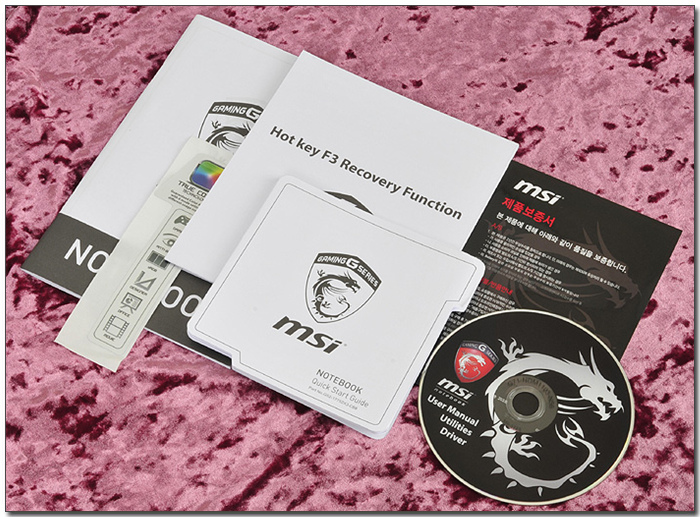


기본 제공되는 액세서리의 모습으로 각종 사용 설명서 및 보증서, S/W 가 제공되며 전원 어댑터와 케이블, DP to D-SUB 젠더, 크리닝천, 이동을 위한 전용 파우치가 포함된 것을 확인할 수 있다.


최고급형 게이밍 노트북 다운 모습을 보여주는 것을 확인할 수 있었다. 이번에는 기본 제공되는 S/W 및 기능들을 살펴보고 보고 다양한 테스트를 통해 성능을 확인해 보도록 하자.

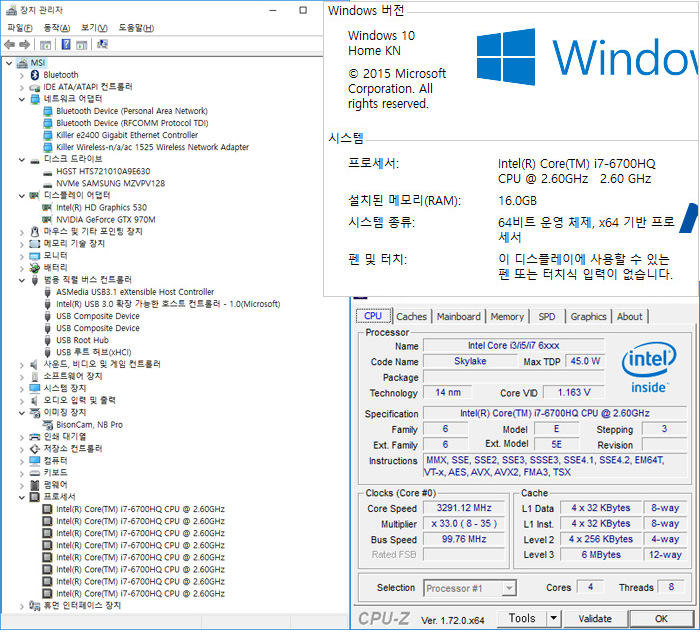
시스템 등록정보의 모습으로 도입부에서 말씀드린 것과 같이 6세대 인텔코어 프로세서 스카이레이크 i7-6700HQ 프로세서가 탑재된 것을 확인할 수 있다. 22nm 공정의 4세대 인텔코어 프로세서와 달리 14nm 미세공정으로 제작된 것이 눈에 띄며 TDP 도 낮아진 것을 확인할 수 있다. 또한 i7-4710HQ 가 2.5GHz를 지원했던 것과 달리 2.6GHz를 지원해 좀더 빠른 성능을 구현한다.
여기에 DDR3를 탑재했던 전작들과 달리 2개의 8GB DDR4 메모리를 지원하며 PCI-e 방식의 SSD를 지원해 전작과는 비교되는 성능 향상을 경험할 수 있을 것이다. (핵심적인 부품들에서 업그레이드가 이루어진 점에 주목할 필요가 있다.)
또한 GTX 970M을 탑재해 게이밍 노트북으로써 부족함 없는 3D 성능을 경험할 수 있으며 무선랜, 블루투스, FHD 웹캠, USB 3.1의 부가기능 및 단자를 지원해 편의성이나 사용성 면에서도 부족함이 전혀 없으며 윈도우 10을 기본 탑재한 것도 장점이라 할 수 있다.
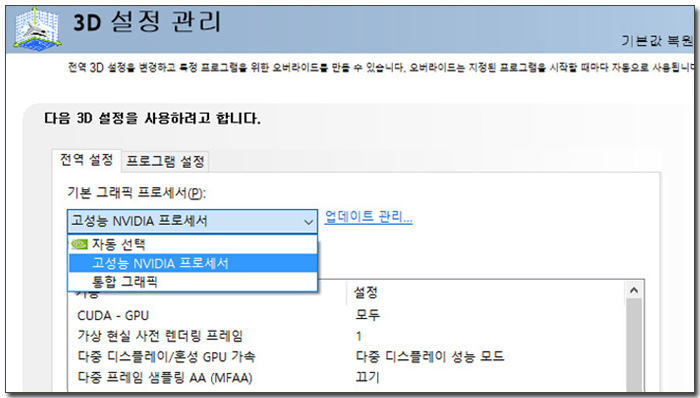
내/외장 그래픽 카드를 원하는 대로 설정해 사용할 수 있는 엔비디아 옵티머스 기술을 지원한다. (게이밍 용도로 사용할 경우 전역설정을 고성능 NVIDIA 프로세서로 설정하기 바란다.)

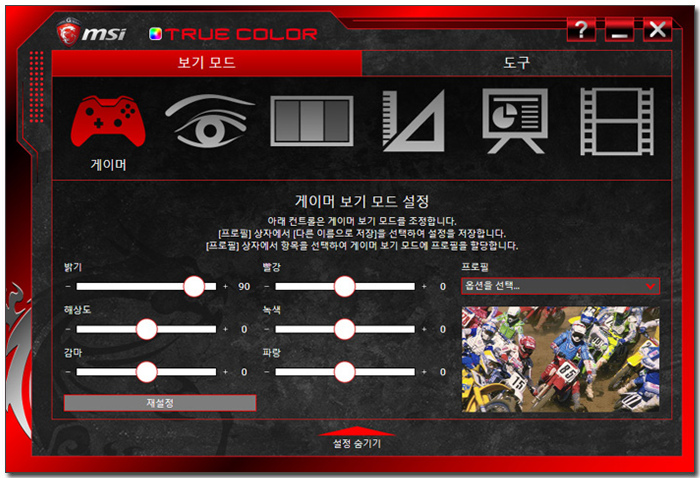
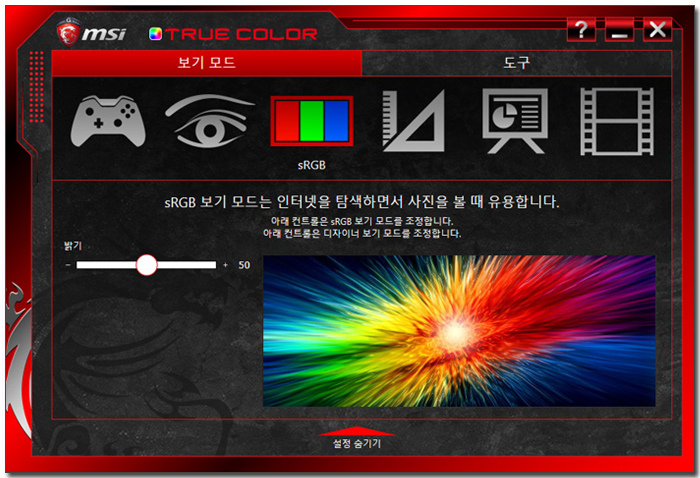
얼마전 리뷰를 진행했던 프레스티지 PE60과 같이 트루컬러 디스플레이를 지원하며 다양하게 활용할 수 있도록 전용 S/W를 제공하고 있다. 색상범위 100%의 'sRGB', 눈의 피로와 시력에 유해한 블루 라이트를 떨어뜨리는 'Anti-Blue', 선과 단어의 선명도를 높이는 'Designer', 생생한 영상에 적합한 'Movie', 장시간 업무자를 위한 'Office', 게임용으로 밝기를 높이는 'Gamer' 모드를 제공해 다양한 작업환경에 대처할 수 있다.
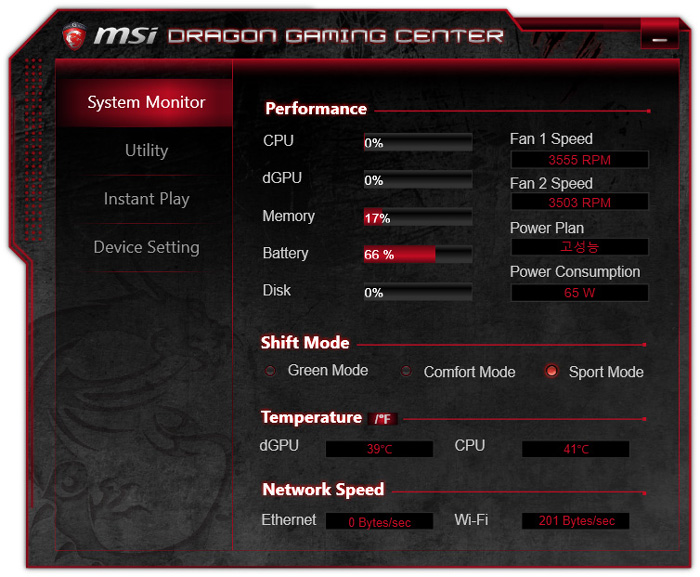
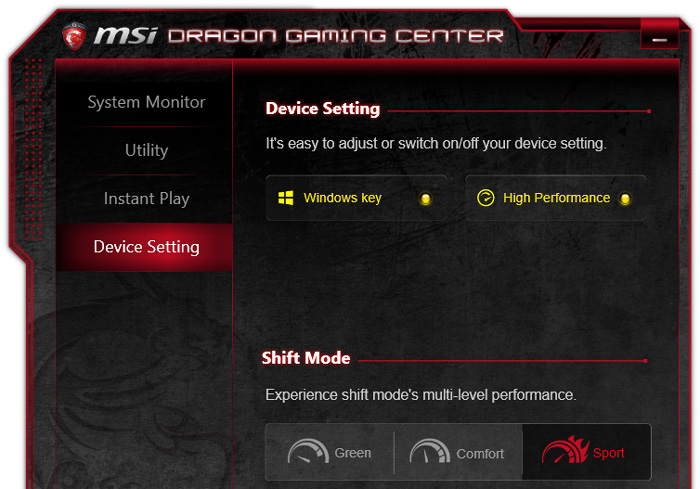
게이밍 센터의 실행 모습으로 전체적인 시스템 모니터가 가능하며 유틸리티를 등록해 빠르게 실행할 수 있다. 또한 게임에서 방해를 줄 수 있는 윈도우키 비활성화가 가능하며 성능을 임의대로 조정할 수 있다. (쉬프트 모드의 경우 굳이 S/W 활성화 하지 않고 Fn+F7 키를 이용해 설정할 수 있다.)
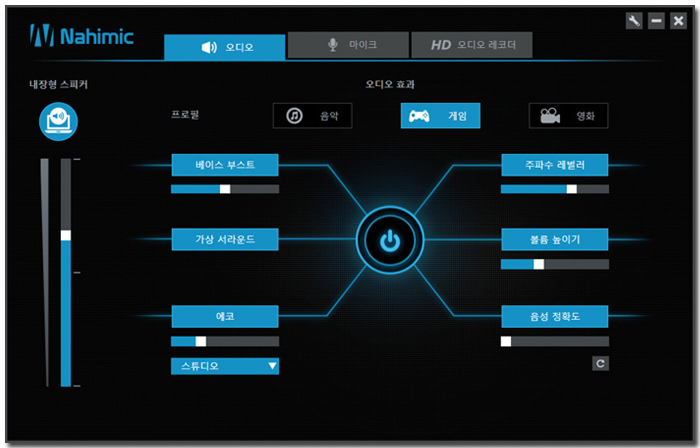

다양한 사운드 설정을 지원하는 나히믹 컨트롤러가 내장되어 좀더 디테일한 사운드 설정이 가능하며 완벽한 게이밍 환경을 위해 스틸시리즈 엔진을 지원하고 있다. 프로그램을 통해 사용자가 원하는 대로 모든 키를 단축키로 지정할 수 있으며 다중작업에 편의성을 높이기 위해 4개의 레이어를 지원한다. 또한 무제한 매크로 설정이 가능하며 사용자의 취향에 따라 1000개 이상의 다양한 컬러 조합으로 키보드 백라이트를 구성할 수 있다.
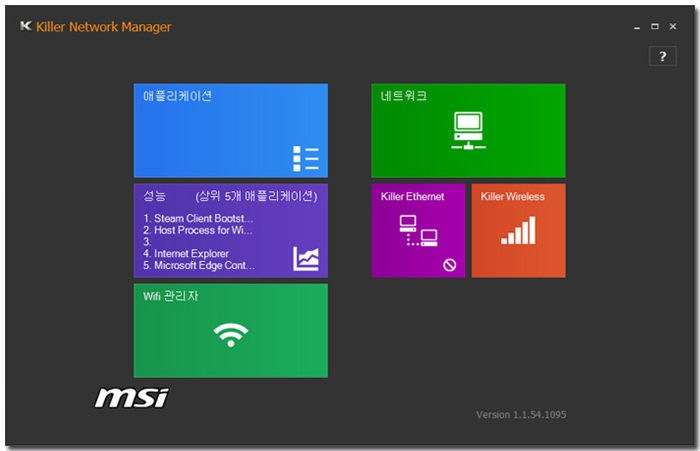
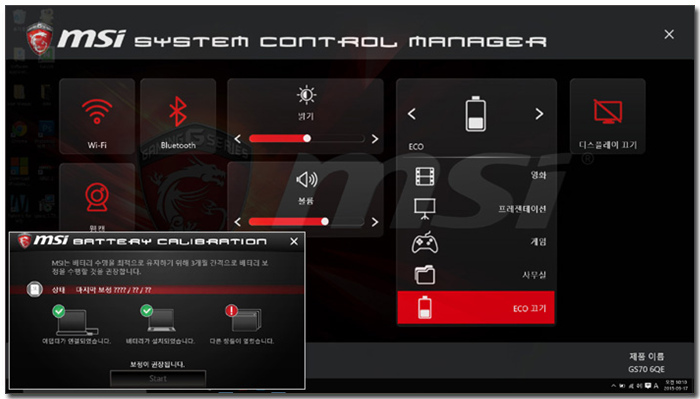
리얼텍 기가비트 랜카드를 사용하는 일반 노트북과 달리 게임에 별도의 트래픽을 제공해 보다 어떠한 상황에서도 버벅임 없이 FPS 게임을 즐길 수 있도록 Killer e2200 기가비트 컨트롤러를 탑재했으며 자주 사용되는 Wi-Fi, 블루투스, 웹캠, 밝기, 볼륨 설정이 가능하며 ECO 모드를 임의로 조정할 수 있는 SCM 및 배터리 캘러브레이션 S/W를 지원한다.

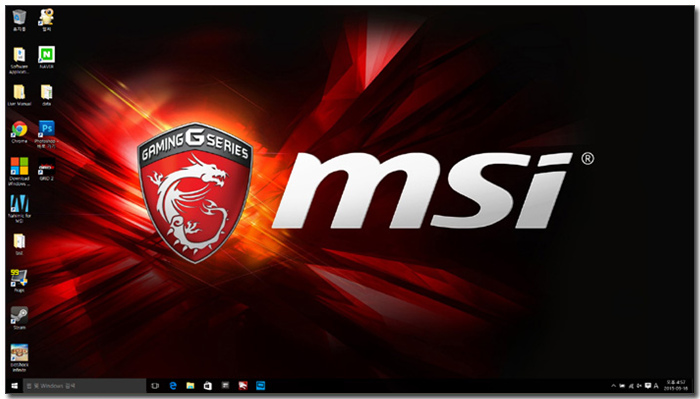
노트북이 꺼진 상태에서 전원 버튼을 눌러 데스크탑 화면이 보일때 까지의 시간 (콜드 부팅) 을 측정해 보았는데 11 초가 소요되는 것을 확인할 수 있었다. (바이오스 로딩 시간이 다소길 뿐 윈도우 부팅시간은 대단히 빠르다.)

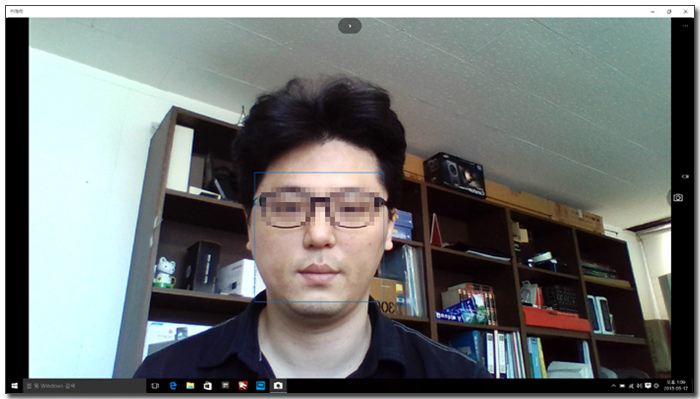
기본 장착된 HD 웹캠의 화질을 테스트 하고 있는 모습으로 예상했던 대로 선명한 영상을 보여 주는 것을 확인할 수 있었다. (MSI 의 최고급형 노트북 답게 보급형이나 고급형 제품들과는 확연한 차이를 경험할 수 있었다.)



GS70 은 매트릭스 디스플레이 기술 지원으로 최고급형 그래픽 카드를 장착한 데스크탑 PC 에서나 지원되던 멀티모니터 사용이 가능하다. 상단의 사진은 2개의 모니터를 GS70 에 연결한 모습으로 HDMI 와 miniDP 를 이용해 간편하게 구성할 수 있었다. (노트북 디스플레이 포함, 총 3개의 모니터를 활용할 수 있다.) 특히 4K 해상도를 지원하는 모니터를 해상도 그대로 사용할 수 있으며 모니터만 3개를 연결해 (이 경우 노트북 디스플레이는 활성화 되지 않는다.) 다용도로 사용할 수 있다.

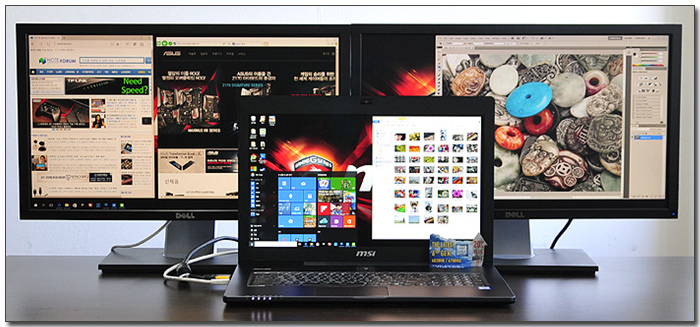
2개의 모니터를 추가해 멀티테스킹 작업을 진행하고 있는 모습으로 고성능 모델답게 별다른 버벅임도 발생하지 않았다. 필자와 같이 많은 창을 필요로 하는 유저들이라면 더할나위 없는 선택이 되리라 자신한다. @ 기존 멀티모니터 구성의 경우 설정이 상당히 복잡해 초보자가 사용하기 힘들었다. 그에 반해 매트릭스 디스플레이는 케이블만 연결하면 작동되기 때문에 초보자도 어렵지 않게 구성할 수 있을 것이다.


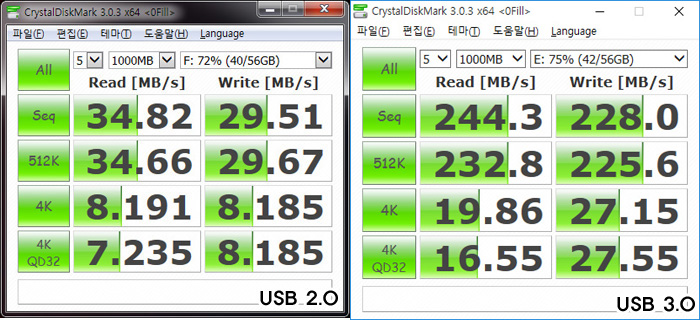
노트북에 장착된 USB 3.0 단자의 속도 테스트를 진행하는 모습으로 타 제품의 USB 2.0 과는 큰 차이를 보여주는 것을 알 수 있었다. @ 스펙 부분에서 말씀드린 것과 같이 USB 3.1을 지원하고 있다. (USB 3.1 지원 스토리지를 구하지 못해 테스트를 진행할 수 없는 것이 아쉽다.) 점점 대중화 되고 있는 USB 3.1 외장 스토리지를 구입해 사용한다면 빠른 속도를 즐길 수 있을 것이다.

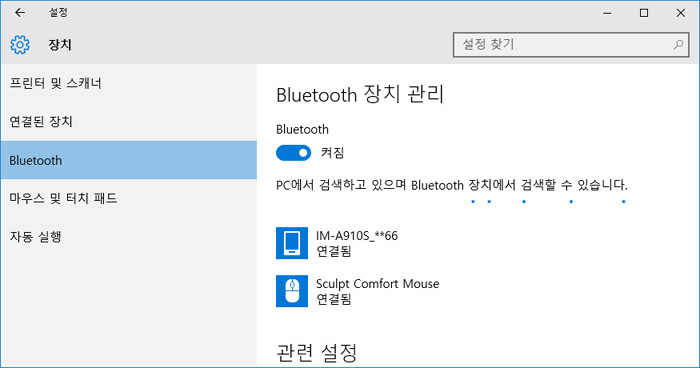
블루투스 기능을 지원해 다양한 액세서리를 활용할 수 있다. 상단의 사진은 스마트 폰과 블루투스 마우스의 연결 모습으로 별다른 문제 없이 페어링 되는 것을 확인할 수 있었으며 완벽하게 작동되어 노트북을 조작 하거나 데이터를 전송할 수 있었다.

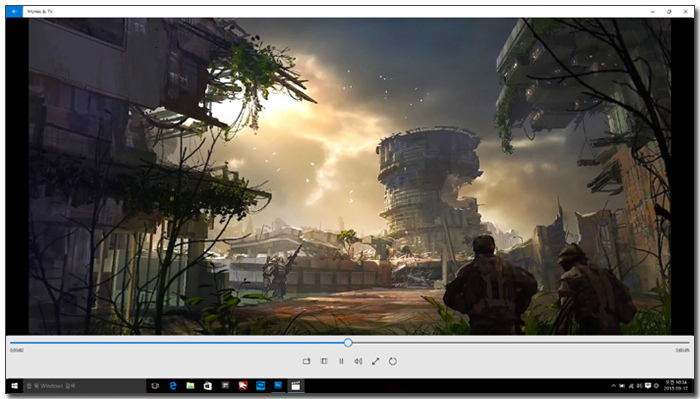
4K (3840 x 2160) 동영상을 이용해 멀티미디어 테스트를 진행하고 있는 모습으로 예상했던 것과 같이 완벽하게 재생했을 뿐만 아니라 17형의 디스플레이를 지원해 시각적 만족감이 무척 컷다. @ 고화질 동영상을 완벽하게 감상할 수 있는 성능과 디스플레이를 지원하는 제품으로 4K 지원 디스플레이와 미니 디스플레이 포트로 연결해 대화면으로 고화질을 즐길 수 있다.
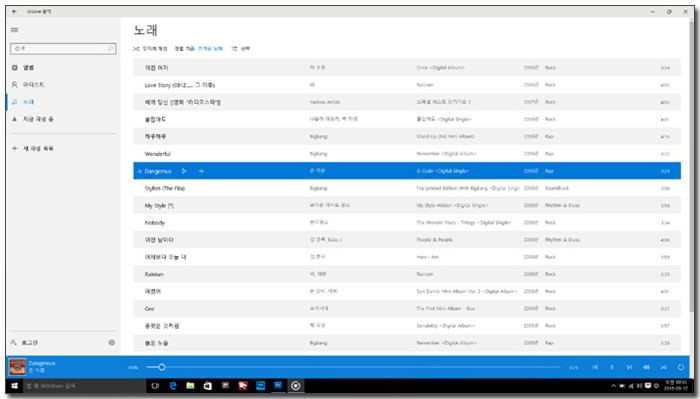
MP3 파일을 이용해 내장 스피커의 사운드를 테스트 하고 있는 모습으로 날카롭지만 부담스럽지 않은 중고음부가 특히 인상적이었다. (서브우퍼가 내장되어 저음 위주의 사운드를 들려 주리라 예상했는데 예상외로 중고음부에 집중된 모습을 보여 주었다.) 각종 효과음이 중요시 되는 게이밍 노트북의 특성을 감안한 튜닝이라 생각되며 높은 출력까지 지원되어 만족스럽게 음악을 즐길 수 있었다.
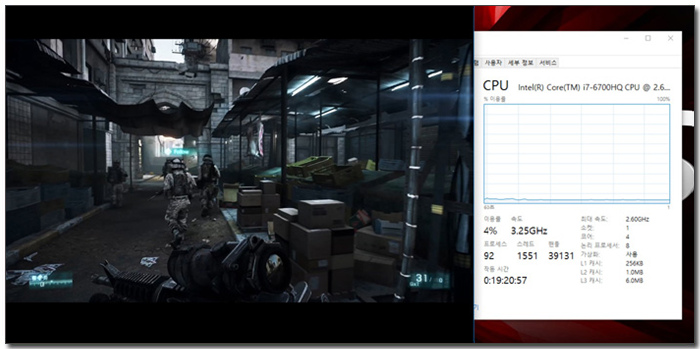
풀HD 해상도, 60 프레임의 고화질 동영상을 메트로 UI의 기본 비디오 플레이어에서 재생하고 있는 모습으로 4-6% 대에 머무는 것을 확인할 수 있었다. (고화질 동영상을 즐기면서도 대부분의 S/W를 활용할 수 있을 것이다.)

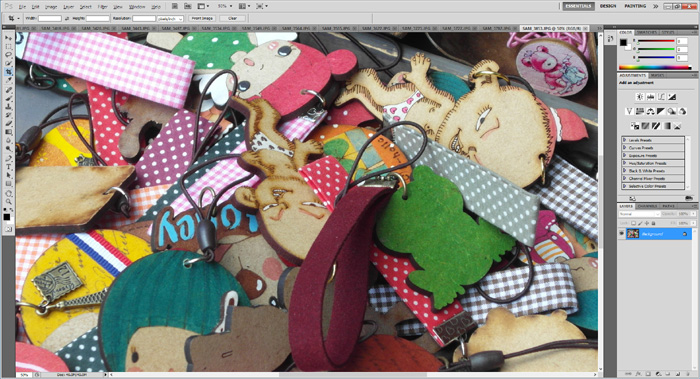
포토샵을 이용해 사진편집 테스트를 진행하고 있는 모습으로 대화면 디스플레이어 높은 해상도, 뛰어난 성능이 더해져 완벽하게 작업을 진행할 수 있었다. 게이밍 노트북으로 출시된 모델이지만 성능이나 화면크기 대비 뛰어난 휴대성을 보여주기 때문에 그래픽이나 3D, 영상 등을 취급하는등 고성능이 필수적인 작업자들에게도 추천하고 싶은 모델이다. 일반 노트북과는 확연히 비교되는 높은 사용성을 경험할 수 있을 것이다. @ 총 46장의 원본 사진 (총 180MB) 을 로딩하는데 걸리는 시간을 측정했는데 29 초가 소요되었다.

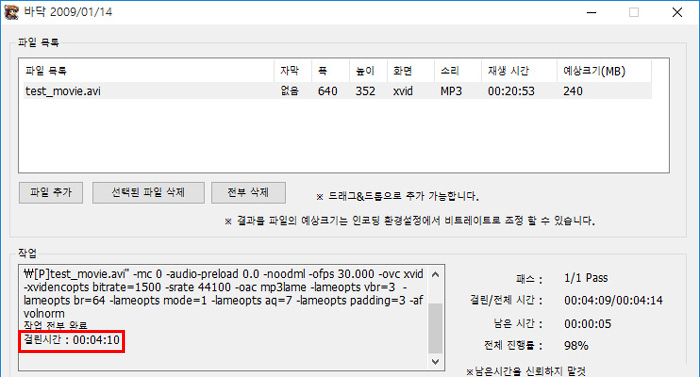
동영상 인코딩 프로그램인 바닥 을 이용하여 동영상 변환시간을 테스트 해 보았다. 216MB의 크기를 가지고 있는 Xvid 동영상 파일의 인코딩을 진행해 본 결과 (설정 : 1500 비트레이트, 30프레임, 압축방식 Xvid) 4분 10초가 소요된 것을 확인할 수 있었다.

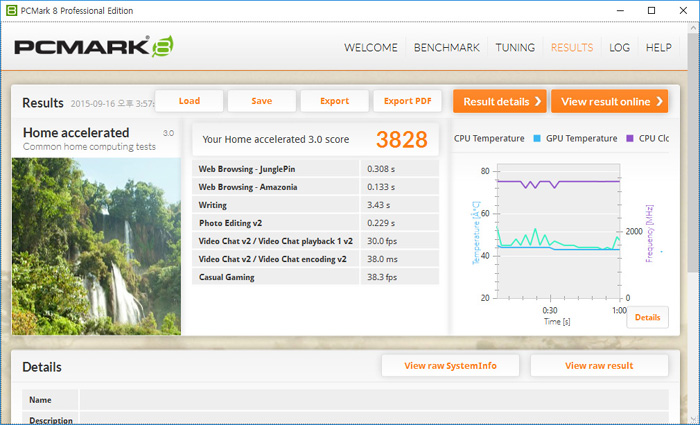
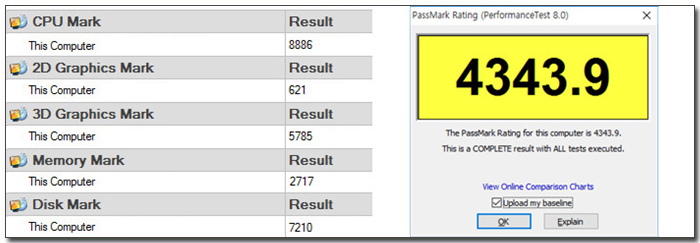
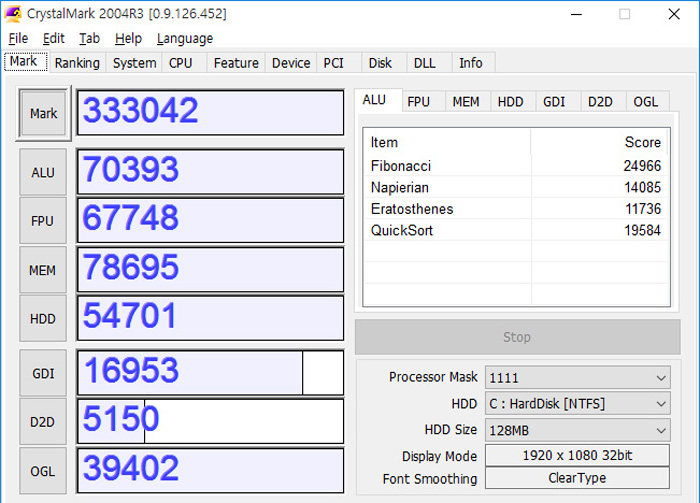
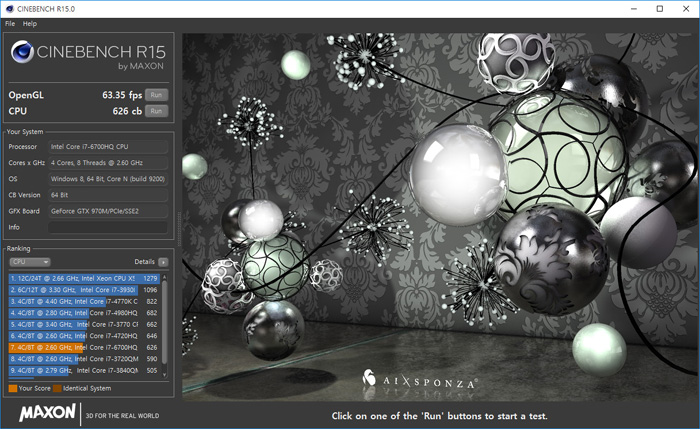
벤치마크 프로그램을 이용해 기기의 성능을 테스트 한 모습으로 최상급 스카이레이크 프로세서를 탑재한 모델답게 높은 스코어를 보여주고 있다. 특히 DDR4 메모리와 PCI-e SSD 는 전작과 확연히 비교되는 큰 성능 차이를 확인할 수 있었다.

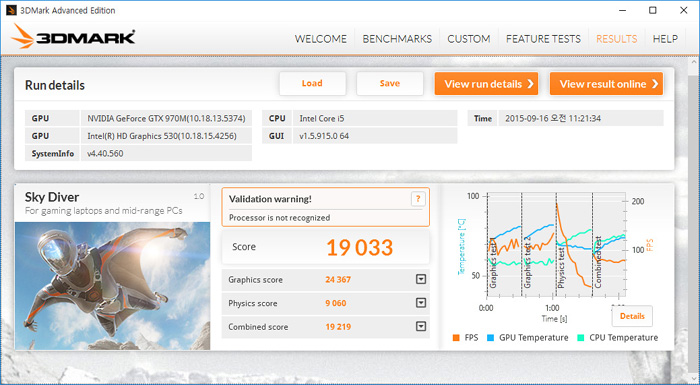
3DMARK 2013을 이용해 외장 그래픽의 성능을 확인하고 있는 모습으로 대부분은 3D 게임을 풀옵션에 즐길 수 있는 높은 스코어를 보여주었다.
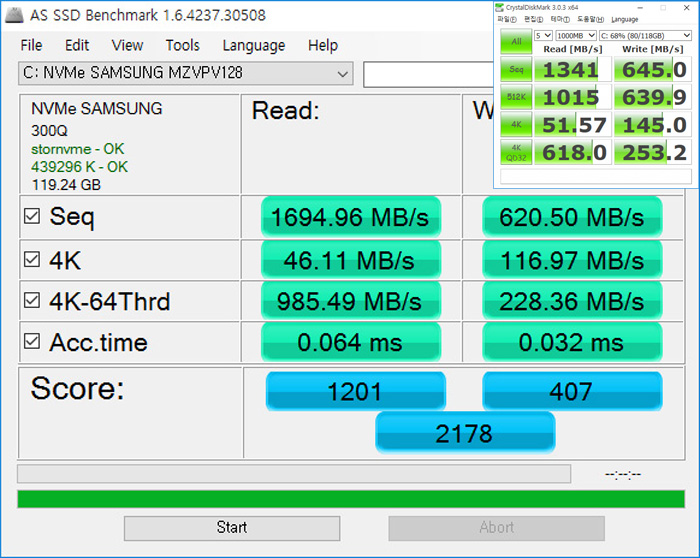
기본 장착된 PCI-e 방식의 SSD 속도를 테스트 하고 있는 모습으로 레이드를 적용했던 전작 보다 높은 스코어를 보여주는 것을 알 수 있었다. (굳이 레이드를 적용할 필요가 없다. 단일 SSD 만으로도 SATA 방식과는 비교할 수 없을만큼 빠르기 때문이다.)

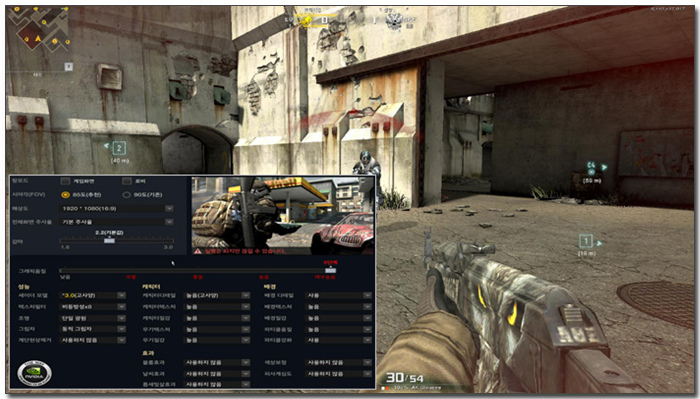

본격적으로 게임 테스트를 진행해 보도록 하자. 상단의 사진은 온라인 FPS 게임 중 하나인 AVA를 실행하고 있는 모습으로 1920 x 1080 해상도에 그래픽 품질을 '매우높음' 으로 설정했을 때 (캐논 맵) 142-193 프레임을 보여주었으며 LOL (League Of Legend) 를 풀옵션에서 (모의 전투 : 소환사의 협곡) 실행했을 때, 191-223 프레임을 표시해 불편없이 게임을 즐길 수 있었다.
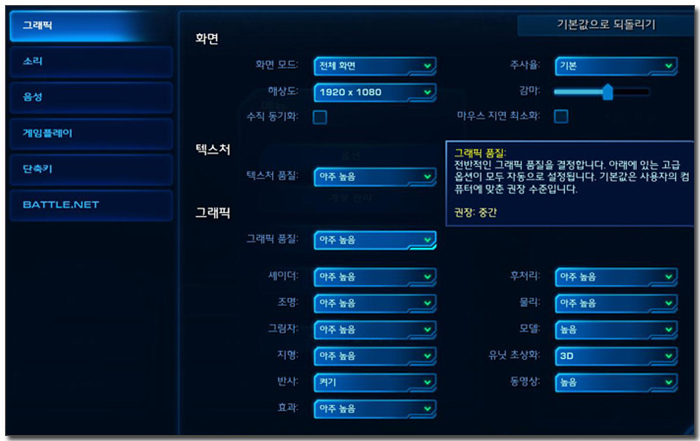

스타크래프트 2 를 실행하고 있는 모습으로 사진과 같이 풀옵션에서 101-165 프레임을 보여주는 것을 확인할 수 있었다. (다른 게임에 비해 프레임의 변화폭이 크긴 하지만 게임을 즐기는데 전혀 문제는 없다.)
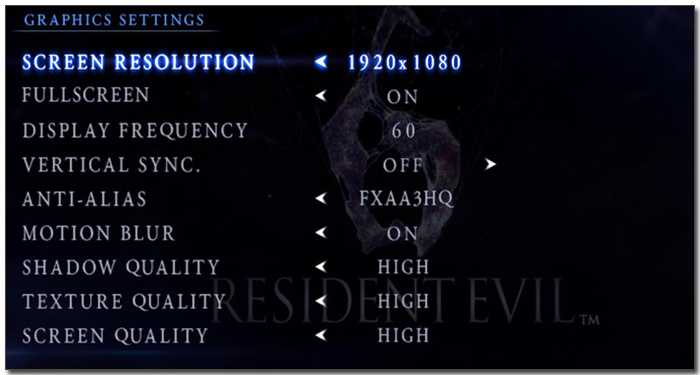
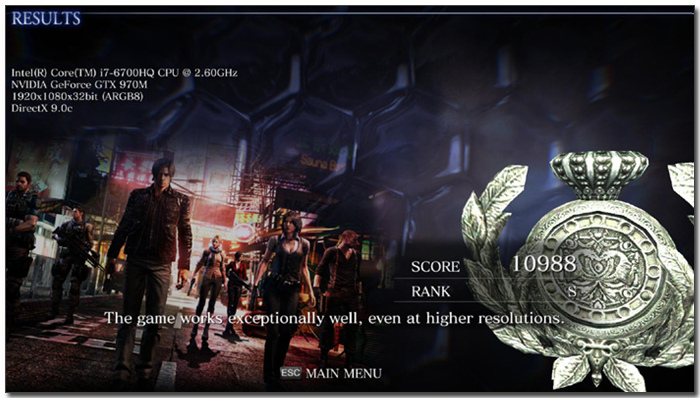
고성능 그래픽카드나 노트북의 3D 퍼포먼스 테스트용으로 활용되는 레지던트 이블6 벤치마크를 실행한 모습으로 예상대로 S 랭킹의 높은 스코어를 보여 주었다.
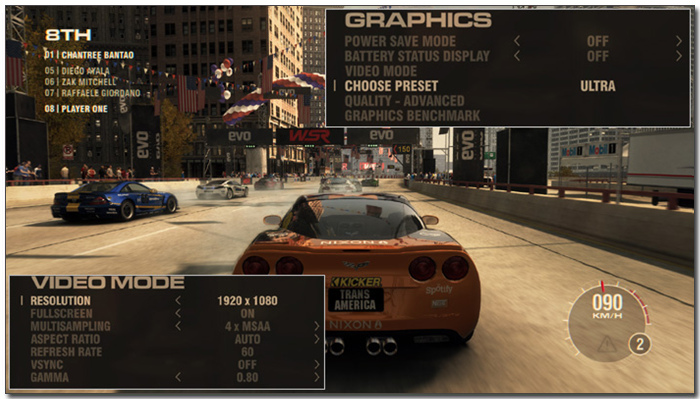
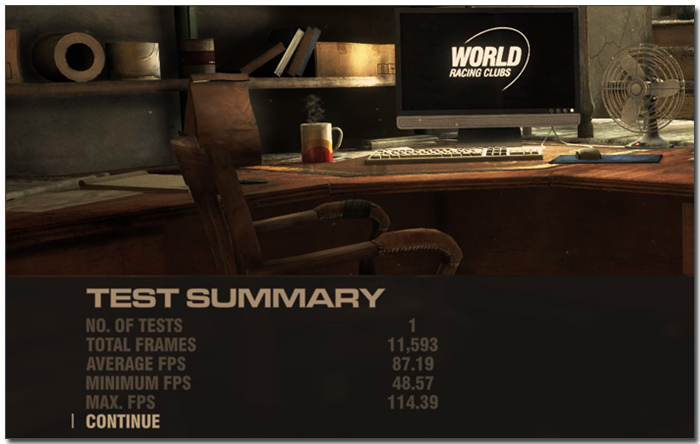
고성능이 필수적인 레이싱 게임 GRID 2의 그래픽 벤치마크를 구동한 모습으로 (그래픽 옵션 : 울트라) 평균 87 프레임을 지원하는 것을 알 수 있다. (GTX 980M을 제외하면 최고의 3D 성능을 보여주는 모바일 그래픽이다.)



기본적인 디자인은 기존 GS 시리즈와 달라지지 않았지만 내용물 대부분은 완전히 새로워진 모델로 메이저 업그레이라 말하기에 부족함이 없을 듯 하다. 6세대 인텔코어 프로세서 스카이레이크를 비롯해 DDR4 메모리, PCI-e SSD 등을 지원해 한층 업그레이드된 체감성능을 경험할 수 있으며 윈도우 10을 지원해 좀더 편하고 쾌적한 환경에서 노트북을 사용할 수 있을 것이다.
이 제품의 가장 큰 장점은 단연 게이밍에 최적화된 성능이라 할 수 있다. 상단에 말씀드린 스펙에 GTX 970M을 더해 온라인 게임은 물론 대부분의 3D 게임을 풀옵션이나 상위 옵션에서 즐길 수 있어 게임을 좋아하는 유저들에게 충분히 어필할 수 있을 것으로 보여진다.
높은 성능과 17형 대화면 디스플레이를 탑재 했음에도 불구하고 3Kg을 넘지 않는 가벼운 무게와 풀-플랫 방식의 설계로 휴대성을 보장하는 것 또한 큰 장점이라 할 수 있다. 여러 장소에서 게임을 즐기는 유저는 물론 고성능 노트북을 여러 장소에서 사용해야 하는 프리렌서 라면 특히 큰 만족감을 얻을 수 있을 것이다.
sRGB 100%를 지원하는 고화질 패널과 여전히 매력적인 사운드, 스틸 키보드 등을 지원해 게임이나 멀티미디어 에서도 일반 노트북과는 비교할 수 없는 매력을 보여준 모델로 총3개의 디스플레이를 사용할 수 있어 멀티테스킹이 필요한 유저들도 유용하게 사용할 수 있을 것이다.
단, 대부분의 슬림 게이밍 노트북과 같이 3D 게임을 실행했을 때 많은 열이 발생하는 것을 확인할 수 있었다. (듀얼 쿨링펜 적용으로 안정성에 문제는 없지만 열을 식혀줄 필요는 있을 것 같다.) 펜이 장착된 쿨링 패드 등을 함께 사용하는 것을 추천하고 싶다.
200만원이 넘는 높은 가격의 제품이지만 높은 완성도로 충분히 가격을 넘어서는 만족감을 경험할 수 있을 것이다. 대화면, 고성능이 필수적인 유저나 제대로된 게이밍 노트북을 구입하고자 하는 유저들에게 추천하고 싶다. 큰 만족감을 느낄 수 있을 것이다.
김원영 기자 [email protected]
[디지털 모바일 IT 전문 정보 - 노트포럼]
Copyrights ⓒ 노트포럼, 무단전재 및 재배포 금지
- 2024-04-26 13:28 제휴 리뷰 > 휴대성과 성능 두마리 토끼 다잡았다, 레노버 아이디어패드 Slim5 14AHP9
- 2024-04-19 13:35 제휴 리뷰 > 넉넉한 용량과 압도적 성능, ACER 프레데터 GM7000 M.2 NVMe 4TB
- 2024-04-12 17:08 제휴 리뷰 > 날렵하고 빠른 OLED노트북, 레노버 아이디어패드Slim5 16AHP9 83DD0023KR
- 2024-04-05 16:22 제휴 리뷰 > 다용도 고성능 미니PC, 레노버 아이디어센터 Mini 01IRH8 90W20048KA
- 2024-04-05 16:15 제휴 리뷰 > 가볍고 조용한 게이밍 노트북, MSI 사이보그 15 AI A1VFK
Who's 노트포럼

디지털 모바일 IT 전문 정보지, 노트포럼
-

-

 잘봤습니다
잘봤습니다 -
 언제쯤.. 쓸수 있을까요
언제쯤.. 쓸수 있을까요 -
 관심있게 잘 보았습니다.
관심있게 잘 보았습니다.
-
Read More

가성비 ‘GOOD’ 게이밍 이어폰, 제닉스 STORMX BLITZ
게임을 즐기는데 있어 사운드는 대단히 중요한 요소라 할 수 있다. 게임에 특화된 날카로운 효과음과 공간감을 재생하는 전용 모델을 사용할 경우 실제 게임장소에 있는 듯한 몰입감을 경험할 수 있으며 자극적인 사운드가 지속적으로 발생할 수밖에 없는 ... -
Read More

디자인·실용성 만족 다기능 모니터 받침대, 제닉스 Zignum M-DESK F1
집이나 사무실의 책상을 보고 있으면 한숨부터 나온다. 지속적으로 정리를 하고 있지만 눈에 거슬리는 케이블이 여기저기 흩어져 PC를 향하고 있으며 키보드 내부로 먼지가 유입되어 무척 지저분하기 때문이다. (키보드의 경우 쉽게 청소를 할 수도 없어 답... -
Read More

용량 확장 고성능 PCI-e 타입 SSD, 리뷰안 950X PCIe
부담스런 가격 때문에 SSD 구입을 망설였던 2-3년 전과 달리 최근에는 200GB 이상의 제품을 10만원 정도에 구입할 수 있어 많은 유저들이 메인 스토리지를 SSD로 교체하고 있다. 다른 부품들과 달리 HDD에서 SSD 로 업그레이드 했을 때 확연한 성능 향상을 ... -
Read More

‘스카이레이크’로 퍼포먼스↑, MSI GS70-6QE 스텔스 블랙 프로 W10
14nm 기반의 6세대 인텔코어 프로세서 '스카이레이크' 가 발표되며 데스크탑PC 및 노트북 제조사 들이 바쁘게 움직이고 있다. 단순 프로세서 및 칩셋의 변경에 불과했던 기존 프로세서와 달리 스카이레이트의 경우 DDR4 메모리를 호환하며 USB 3.1 등을 지... -
Read More

800GB로 풀 라인업 구축! 인텔 SSD 750 시리즈 구매가이드
지난 봄, 4월에 하이엔드 유저와 파워 유저 등등에게는 데스크톱 PC 역사를 뒤돌아봐도 매우 이색적인 일이 하나 있었다. 바로 스토리지 디바이스를 연결하는 방식의 변화를 몰고, 인텔 SSD 750 NVMe PCIe 시리즈 2종이 선보인 것. 고전적인 IDE를 지나, 이... -
Read More

내 주머니속 NAS, 샌디스크 커넥트 와이어리스 스틱
최근 다양한 스토리지가 선보이며 유저들이 보다 편하게 작업물이나 컨텐츠 등을 저장할 수 있게 되었다. 메모리 카드나 USB 메모리, HDD 나 SSD 형태의 외장 스토리지 등을 사용해 데이터를 관리하는 유저들이 있는가 하면 웹에 자신만의 저장공간을 만들... -
Read More

뼛속까지 남다른 멤브레인 키보드, 제닉스 STORMX TITAN LT
제닉스의 TITAN 게이밍 키보드는 여러모로 의미있는 모델이라 말씀드리고 싶다. 멤브레인 방식을 사용했지만 넌클릭이나 리니어 방식의 기계식 키보드와 같은 쫀득쫀득한 키감을 경험할 수 있을 뿐만 아니라 메탈 하우징과 생활방수 등을 지원해 기존 키보... -
Read More

LTE 만난 무어필드 기반 풀HD 태블릿 활용성↑, ASUS MeMO Pad 8
모바일 OS 기반의 스마트패드는 스마트폰과 성격이 흡사해 네트워크가 지원되는 환경에서 100% 활용성을 보장한다. 하지만 시중에 출시되고 있는 대부분의 모델들은 Wi-Fi 만을 지원해 가정이나 사무실 등에서는 사용하는데 문제가 없지만 외부에서는 사용... -
Read More

화려한 컬러 LED로 심미적 게임성 더했다, 제닉스 테소로 엑스칼리버 스펙트럼
좀더 쾌적한 게이밍 환경을 위해 전용 디바이스 들이 출시되며 유저들에게 큰 인기를 끌고 있다. 특히 승패나 게임 진행에 큰 영향을 미치는 키보드나 마우스의 경우 게이밍 디바이스 만을 전문적으로 출시하는 제조사들에서 꾸준히 신제품이 출시되어 선택... -
Read More

가격·성능·디자인 만족 14형 스타일리시북, ASUS E402MA
노트북을 구입할 때 가격을 가장 먼저 고려하는 것이 일반적이다. 우선 투자할 수 있는 예산을 정한 후 브랜드, 성능, 디자인, 크기 등을 고려해 제품을 선택한다면 자신의 라이프 스타일에 맞는 제품을 구입할 수 있다. 이번에 리뷰를 진행할 ASUS E402MA 는... -
Read More

7색 LED 더한 VIKI 스타일 알루미늄 키보드, Meic 퀀텀
키보드에 조금만 관심을 가지고있다면 성능이나 기능, 사용성에 따라 다양한 모델이 판매되고 있다는 것을 알 수 있을 것이다. 3000원 정도의 저렴한 가격에 판매되는 보급형 모델이 있는가 하면 30만원을 훌쩍 넘어가는 고가의 기계식 키보드도 다양한 제... -
Read More

게임에 최적화된 텐키리스 기계식 키보드, 제닉스 SCORPIUS M10TFL
게이밍 키보드를 선택할 때 우선적으로 가격, 키작동방식, 성능 등을 고려할 필요가 있다. 투자할 수 있는 비용을 생각한 후 그 비용이 5만원 미만이라면 멤브레인 이나 펜타그래프 방식, 5만원 이상 이라면 기계식 키보드를 선택하는 것이 좋다. 기본적...



 용량 확장 고성능 PCI-e 타입 SSD, 리뷰안 950X PCIe
용량 확장 고성능 PCI-e 타입 SSD, 리뷰안 950X PCIe
 800GB로 풀 라인업 구축! 인텔 SSD 750 시리즈 구매가이드
800GB로 풀 라인업 구축! 인텔 SSD 750 시리즈 구매가이드












게이밍 노트북으로 MSI도 괜찮은 선택이 될만한 제품들이 많죠 ㅎㅎㅎ
좋은 사용기 잘 보았습니다.